जैसे ही मैंने इस लेख के लिए शोध करना शुरू किया, मैंने पाया कि ब्रीद ऐप से बहुत सारे उपयोगकर्ता नाराज़ हैं। उन्हें समझ में नहीं आता कि उन्हें इसका उपयोग क्यों करना चाहिए, वे सूचनाओं से घृणा करते हैं, वे यह नहीं बता सकते कि क्या सूचनाएं विशिष्ट उदाहरणों के लिए समयबद्ध हैं, और वे पूरी तरह से अंतर्निहित Apple वॉच को भूलना पसंद करेंगे ऐप मौजूद था।
तो यह अजीब लगता है कि अगर इतने सारे उपयोगकर्ता इससे नफरत करते हैं तो ऐप्पल इस ऐप में इतना निवेश करेगा। आखिरकार, इसमें घड़ी के चेहरे समर्पित हैं। वर्कआउट ऐप में भी ऐसा नहीं है - मैंने चेक किया!
यह सवाल पूछता है - ब्रीद ऐप इतना महत्वपूर्ण क्यों है, यह किस लिए है और क्या आपको इसका इस्तेमाल करना चाहिए?
ब्रीद ऐप के महत्वपूर्ण होने के कई कारण हैं (जिनके बारे में मैं इसके अंत के करीब बताऊंगा article), लेकिन सबसे प्रमुख कारणों में से एक यह है कि यह ऐप ध्यान। और आप आध्यात्मिक हैं या नहीं, ध्यान से आपको शायद बहुत कुछ हासिल करना है।
इस पोस्ट में, मैं आपको ब्रीद ऐप के इन्स और आउट दिखाऊंगा (एप्लिकेशन कितना आसान लगता है, इस पर विचार करते हुए बहुत कुछ हैं) और समझाएं कि मुझे क्यों लगता है कि यह आपके ऐप्पल वॉच पर अधिक महत्वपूर्ण ऐप्स में से एक है।
आएँ शुरू करें!
अंतर्वस्तु
-
ऐप्पल वॉच पर ब्रीद ऐप का उपयोग कैसे करें
- अपनी सांस की दर चुनना
- यह चुनना कि आप कब तक ध्यान करना चाहते हैं
- एनिमेशन और कंपन को समझना
- ब्रीद एप के साथ ध्यान सत्र की शुरुआत
- कितनी देर ध्यान करना चाहिए?
- क्या ऐप्पल वॉच पर ब्रीद ऐप ध्यान के लिए अच्छा है?
- क्या ब्रीद एप का इस्तेमाल करने के लिए आपको मेडिटेशन करना पड़ता है?
- Apple वॉच पर ब्रीद अलर्ट कैसे बंद करें
-
ब्रीद ऐप को अपने लिए काम करें
- संबंधित पोस्ट:
ऐप्पल वॉच पर ब्रीद ऐप का उपयोग कैसे करें
सेटिंग्स को छुए बिना, ब्रीद ऐप उपयोग करने के लिए सुपर सरल है। डिफ़ॉल्ट रूप से, आपको एक दिन में सांस लेने के लिए दो रिमाइंडर मिलेंगे। जब ये ऊपर आ जाएं तो इन पर टैप करें, फिर टैप करें शुरू. यह एक सांस सत्र शुरू करेगा।
अगले कुछ मिनटों के लिए, आप अपनी Apple वॉच के साथ, अपनी आँखें खुली या बंद करके साँस लेंगे। ऐसा करने का कोई सही या गलत तरीका नहीं है, इसलिए ऐसा महसूस न करें कि आपको "अपना दिमाग साफ़ करना" या ऐसा कुछ भी करना है। मैं एक सेकंड में एनिमेशन और हैप्टिक्स की व्याख्या करूँगा। अभी के लिए, बस सांस लें।
जब आपका समय समाप्त हो जाएगा, तो आपको एक छोटी सी झंकार मिलेगी। अपने Apple वॉच पर आप अपनी हृदय गति, ली गई सांस और सांस लेने में लगने वाला समय देखेंगे। प्रत्येक सप्ताह की शुरुआत में, आपको एक विशेष सूचना प्राप्त होगी जिसमें पिछले सप्ताह के आपके साँस के आँकड़े होंगे।
और वह (मूल रूप से) सब कुछ है!
अपनी सांस की दर चुनना
जबकि ऐप सतह पर सरल लगता है (इसमें केवल एक स्क्रीन है और जाहिर तौर पर कोई सेटिंग नहीं है) जब आपके सांस लेने के सत्रों की बात आती है तो आश्चर्यजनक मात्रा में अनुकूलन होता है।
आइए अपनी सांस की दर से शुरू करें।
अपने Apple वॉच पर, टैप करें समायोजन ऐप, नीचे स्क्रॉल करें और टैप करें सांस लेना. यह के लिए सेटिंग्स लाता है सांस लेना अनुप्रयोग। थोड़ा और नीचे स्क्रॉल करने पर, आप देखेंगे सांस की दर. इसे थपथपाओ।
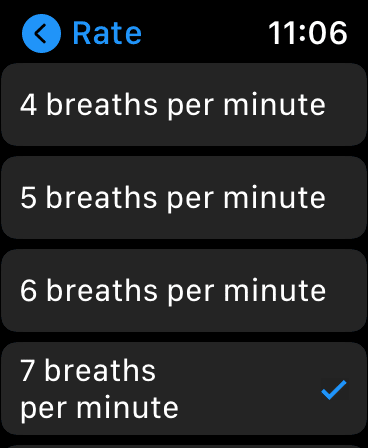
यह नियंत्रित करता है कि आपकी Apple वॉच सांस लेने के सत्र के दौरान आपको कितनी सांस लेने के लिए कहती है। आप जितनी अधिक सांस लेंगे, प्रत्येक सांस उतनी ही छोटी होगी। कम या ज्यादा सांसें न तो अच्छी होती हैं और न ही बुरी। यह नीचे आता है कि आप किसके साथ सहज महसूस करते हैं और आप कितना धीमा करना चाहते हैं।
निजी तौर पर, मैं अपने मुंह से धीमी सांस लेना पसंद करता हूं, ऐसा करते समय थोड़ा शोर करता हूं। मुझे यह मेरे लिए सबसे ज्यादा सुकून देने वाला लगता है। हालाँकि, आपको यह निराशाजनक लग सकता है, और बेहतर होगा कि आप छोटी साँसें लें। चारों ओर खेलें और खोजें कि आपके लिए क्या काम करता है।
यह चुनना कि आप कब तक ध्यान करना चाहते हैं
आप यह भी सेट कर सकते हैं कि आप ब्रीद ऐप के भीतर कितनी देर तक आसानी से ध्यान करना चाहते हैं। ऐसा करने के लिए, अपने ऐप्पल वॉच पर ब्रीद ऐप खोलें। आपकी स्क्रीन पर नीले रंग का ब्रीद फ्लावर एक बटन के साथ दिखना चाहिए जो कहता है शुरू साथ ही आपका ध्यान कितने समय के लिए निर्धारित है और आप कितनी सांस लेने के लिए तैयार हैं।
अपने ध्यान सत्र की लंबाई बढ़ाने के लिए (और आप कितनी सांसें ले रहे हैं) अपने Apple वॉच के किनारे पर डिजिटल क्राउन को घुमाएं। आप देखेंगे कि नीले ब्रीद फूल की पंखुड़ियाँ बढ़ रही हैं, साथ ही शीर्ष-दाएँ कोने में सूचीबद्ध समय भी।
लेखन के समय, आप केवल मिनटों में चुन सकते हैं, सेकंड में नहीं, लेकिन मुझे यह कोई मुद्दा नहीं लगा।
इस खंड को शामिल करने का सुझाव देने के लिए हमारे पाठकों में से एक मैरियन का विशेष धन्यवाद!
एनिमेशन और कंपन को समझना
ठीक है, तो यह उन एनिमेशन और हैप्टिक्स की व्याख्या करने का समय है जो ब्रीद ऐप आपको देता है। आप तकनीकी रूप से हैप्टिक्स को बंद कर सकते हैं और केवल एनीमेशन को अनदेखा कर सकते हैं, लेकिन मुझे बताएं कि वे पहले क्या हैं।
अनिवार्य रूप से, वे आपकी सांस को समय देने में आपकी मदद करने के लिए हैं। डिफ़ॉल्ट रूप से, आपका हैप्टिक्स इस पर सेट होता है प्रमुख. इसका मतलब यह है कि जैसे ही आपको लगता है कि आपकी कलाई पर हैप्टिक्स हिल रहा है, आपको श्वास लेना चाहिए। जब वे रुकें, तो आपको साँस छोड़ना चाहिए। आपकी कलाई पर एनीमेशन इसका प्रतिनिधित्व करता है - यह साँस लेने पर बढ़ता है और साँस छोड़ने पर सिकुड़ता है।
यदि आप अपने हैप्टिक्स को पर सेट करते हैं कम से कम, जैसा कि मैंने किया है, आपको एक नल तब मिलेगा जब आपको श्वास लेना है और दो नल जब आप साँस छोड़ना चाहते हैं। बेशक आप इन्हें बंद कर सकते हैं और जैसे चाहें सांस ले सकते हैं। फिर, आपके आराम को यह तय करना चाहिए। कोई सही या गलत नहीं है।
ब्रीद एप के साथ ध्यान सत्र की शुरुआत
इस बिंदु पर, मेरा मानना है कि हमने ब्रीद ऐप के काम करने के तरीके के सभी आधारों को कवर कर लिया है। यंत्रवत्, आपको इसे अभी समझना चाहिए, और आपने इसे एक चक्कर भी दिया होगा।
तो आइए ध्यान को समीकरण में लाएं।
यदि आपने पहले कभी ध्यान नहीं किया है, तो चिंता न करें! यह बहुत आसान है। आप ठेठ क्रिस्क्रॉस मुद्रा में अपने हाथों को अपने घुटनों पर और पीठ सीधी करके बैठ सकते हैं, आँखें खुली या बंद कर सकते हैं, और यहाँ से अपना श्वास सत्र शुरू कर सकते हैं। आप इसे कुर्सी पर बैठकर या चलते समय भी कर सकते हैं (हालाँकि चलना आमतौर पर अधिक उन्नत माना जाता है)।
अगला, अपनी सांस पर ध्यान केंद्रित करें जब तक कि आपका सत्र समाप्त न हो जाए। हैप्टिक्स यहां मदद करता है - यही कारण है कि मैं इस ऐप को शुद्ध मौन में ध्यान करने के लिए पसंद करता हूं। यदि आप विचलित हो जाते हैं, तो चिंता न करें; इसका मतलब यह नहीं है कि आपने गड़बड़ कर दी है। ध्यान का उद्देश्य विचलित होना बंद करना नहीं है, बल्कि ध्यान देना है कि आप कब विचलित होते हैं। जब तक आप अपने मन को अपनी सांसों से ध्यान हटाते हुए देखते हैं, तब तक आप सही रास्ते पर हैं।
और बस! बहुत आसान, हुह?
कितनी देर ध्यान करना चाहिए?
ब्रीद ऐप के साथ ध्यान के बारे में "गहरे" प्रश्नों पर जाने से पहले, ध्यान की लंबाई पर ध्यान दें। मेरे अनुभव में, यह ध्यान के लिए नए लोगों के लिए सबसे बड़ी असफलताओं में से एक है। वे कोशिश करते हैं और एक लक्ष्य निर्धारित करते हैं जो बहुत अधिक है, सत्र के अंत से पहले निराश हो जाते हैं, और हार मान लेते हैं।
मैं कुछ वर्षों से ध्यान कर रहा हूं और इस विषय पर कुछ किताबें पढ़ी हैं, और मेरा मानना है कि शुरुआती लोगों के लिए जादुई संख्या है... एक मिनट! इतना ही। यदि आप नहीं जानते कि आपको कितने समय तक ध्यान करना चाहिए, तो उत्तर शायद सिर्फ एक मिनट है।
यह बहुत कम समय है, और जैसे ही आप इसमें शामिल होना शुरू करते हैं, आपको ऐसा लग सकता है कि सत्र ठीक समाप्त हो गया है। ठीक है! आप बस इतना करने की कोशिश कर रहे हैं कि एक दिनचर्या निर्धारित करें और ध्यान की क्रिया के साथ सहज हो जाएं।
जैसे-जैसे समय बीतता है, आप इसे एक बार में एक मिनट बढ़ा सकते हैं। कोई जल्दी नहीं है - यदि आपको एक मिनट के साथ हफ्तों या महीनों के अभ्यास की आवश्यकता है, तो यह ठीक है। जब तक आप ऐसा करने में सहज महसूस न करें तब तक समय न बढ़ाएं।
इसके अतिरिक्त, मैं इसे प्रति दिन दो बार डिफ़ॉल्ट के बजाय शुरू करने के लिए प्रति दिन एक बार करने की सलाह दूंगा।
क्या ऐप्पल वॉच पर ब्रीद ऐप ध्यान के लिए अच्छा है?
हां और ना। यदि आप ध्यान के बारे में कुछ नहीं जानते हैं, तो मैं कहूंगा कि शायद नहीं। आप ऐसा कर सकते हैं इस पोस्ट को देखें ध्यान ऐप्स की एक सूची के लिए जो अधिक शुरुआती-अनुकूल हैं। इस उद्देश्य के लिए ऐप द्वारा पर्याप्त दिशा नहीं दी गई है।
हालाँकि, यदि आप अधिक अनुभवी हैं, तो मुझे लगता है कि यह संभवतः Apple उपयोगकर्ताओं के लिए बेहतर विकल्पों में से एक है। यह एकीकृत, सरल और मुफ़्त है। आपके पास बहुत अधिक नियंत्रण है, आप ध्यान भंग को कम कर सकते हैं, और इसे पूरे दिन आपको याद दिलाने के लिए सेट कर सकते हैं।
इसके अतिरिक्त, मैंने पाया है कि निर्देशित ध्यान के लिए हैप्टिक्स एक बढ़िया विकल्प है। निर्देशित सत्र बहुत अच्छे होते हैं, लेकिन कभी-कभी थोड़ा बहुत आसान महसूस हो सकता है, जैसे कि मैं सिर्फ अपनी आंखें बंद करके पॉडकास्ट सुन रहा हूं। यह ऐप मुझे पूरे समय विचलित किए बिना मेरी सांस पर ध्यान केंद्रित करने में मदद करता है।
संक्षेप में, मैं इसे उन लोगों को सुझाऊंगा जो पहले से ही ध्यान करते हैं। यदि आप नए हैं, तो इसके बारे में महसूस करने के लिए कुछ निर्देशित ध्यान करने का प्रयास करें, फिर बाद में इस ऐप पर वापस आएं।
क्या ब्रीद एप का इस्तेमाल करने के लिए आपको मेडिटेशन करना पड़ता है?
बिलकूल नही! गुस्सा, तनाव या घबराहट होने पर आप अपनी सांसों को गिनने के लिए इस ऐप का उपयोग कर सकते हैं। वर्कआउट के बाद आप इसे ठंडा करने के लिए इसका इस्तेमाल कर सकते हैं। और आप इसे काम पर फिर से इकट्ठा करने के तरीके के रूप में भी इस्तेमाल कर सकते हैं। मुझे लगता है कि यह एक महान ध्यान उपकरण बनाता है और इसे इस तरह उपयोग करने का आनंद लेता है।
Apple वॉच पर ब्रीद अलर्ट कैसे बंद करें
यदि आप ब्रीद ऐप की महानता पर नहीं बिके हैं, तो चिंता न करें - आप अकेले नहीं हैं। सौभाग्य से, जो लोग इस ऐप का आनंद नहीं लेते हैं वे इस समस्या को आसानी से ठीक कर सकते हैं।
सबसे पहले, आप अपने ऐप्पल वॉच पर अपने आइकन पर अपनी उंगली पकड़कर ऐप को अनइंस्टॉल कर सकते हैं। जब यह हिलना शुरू करता है, तो एक 'x' दिखाई देगा। ऐप को हटाने के लिए इस 'x' को टैप करें।
अगर आप ऐप को रखना चाहते हैं लेकिन कोई और नोटिफिकेशन नहीं देखना चाहते हैं, तो खोलें समायोजन आपके ऐप्पल वॉच पर ऐप। यहाँ से, टैप सांस लेना, अक्षम करना साप्ताहिक सारांश, और अपना सेट करें ब्रीद रिमाइंडर किसी को नहीं।
ब्रीद ऐप को अपने लिए काम करें
मेरी राय में, ब्रीद ऐप, रिमाइंडर और वर्कआउट के साथ, ऐप्पल वॉच पर सबसे अच्छे ऐप में से एक है। और मुझे ऐसा लगता है क्योंकि आप ऐप को अपना बना सकते हैं। यह इतना आसान उपकरण है कि इसका उपयोग करने का कोई सही या गलत तरीका नहीं है। आप इसका उपयोग अपने ध्यान अभ्यास को गहरा (या शुरू!) करने के लिए कर सकते हैं, काम पर तनावपूर्ण बातचीत के बाद फिर से संगठित हो सकते हैं, या रोड रेज की घटना के बाद शांत हो सकते हैं।
तो इससे पहले कि आप इसे अक्षम करें, सेटिंग्स के साथ टिंकर करें और इसे दूसरा मौका दें। मुझे लगता है कि आपको खुशी होगी कि आपने किया।